Molte situazioni possono richiedere di dover appiattire i propri PDF, specialmente se il file PDF con cui si sta lavorando è stratificato o contiene un modulo compilabile. Quando si invia un modulo PDF compilabile o si stampa un file PDF stratificato, sarà necessario appiattirlo. Tuttavia, se hai aggiunto informazioni errate a un PDF e lo hai appiattito, sarà necessario ripristinarlo per modificarlo.
Leggendo questo articolo fino alla fine, potrai scoprire come appiattire e ripristinare un PDF appiattito in dettaglio. Ti raccomanderemo, inoltre, un eccellente strumento per appiattire i PDF, chiamato UPDF. Potrai provare questo strumento gratuitamente cliccando il pulsante di download qui sotto.
Windows • macOS • iOS • Android 100% sicuro
Parte 1: Posso disappiattire un PDF?
Si può ripristinare un PDF appiattito? La risposta breve è sì, potrai farlo. Tuttavia, devi sapere che ci sono una serie di condizioni che devono essere rispettate prima che un PDF appiattito possa essere disappiattito. Prima di tutto, devi sapere che solamente lo strumento utilizzato per appiattire un PDF può ripristinarlo. Un'altra cosa importante quando si appiattisce un file tramite software è ricordare di consentire il ripristino del file selezionando l'opzione relativa.
Ad esempio, se stai appiattendo un PDF in Bluebeam, assicurati di controllare l'opzione "Consenti il recupero delle annotazioni" prima di premere "Appiattisci". Non sarà possibile ripristinare un PDF appiattito se hai modificato in alcun modo il PDF appiattito. Usare strumenti per modificare PDF, riparare PDF, ridurre le dimensioni, redigere PDF, ecc., su un PDF appiattito renderà impossibile il ripristino.
Parte 2: Come ripristinare un PDF appiattito
Potresti utilizzare strumenti diversi per appiattire un PDF, ma i metodi per ripristinarlo sono simili. Ad esempio, se utilizzi Bluebeam per appiattire i tuoi PDF, segui i passaggi qui sotto per ripristinarli:
- Prima di provare a ripristinare un PDF in Bluebeam, assicurati che il PDF in questione sia stato appiattito in Bluebeam con l'opzione "Consenti il recupero delle annotazioni" attivata. Apri il tuo PDF appiattito in Bluebeam e seleziona "Ripristina" da "Documenti."
- Adesso, seleziona i livelli che vuoi ripristinare nel tuo file PDF. Dopo aver selezionato i livelli, premi il pulsante "Ripristina" per ripristinare il tuo PDF.
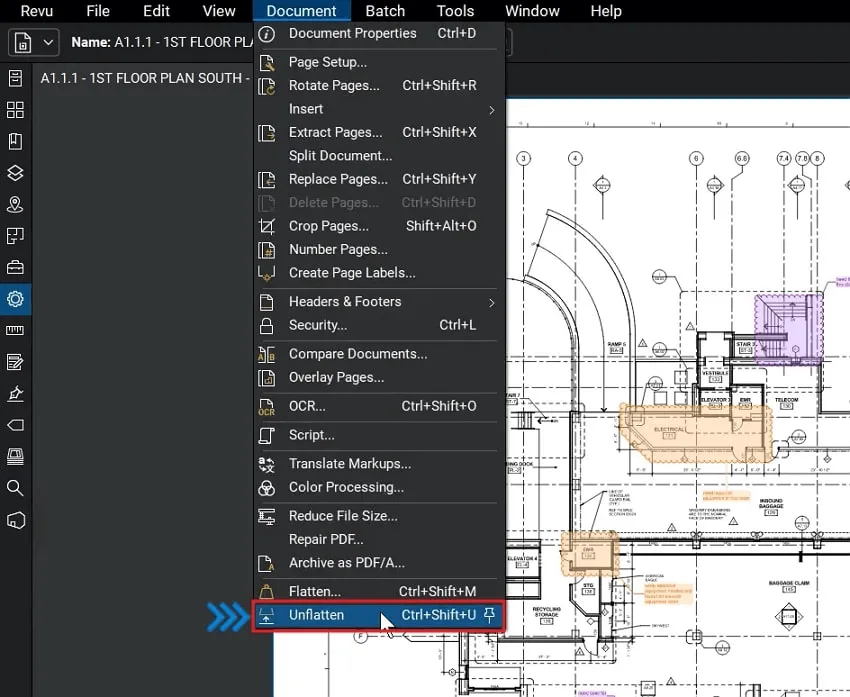
Per chi utilizza altri strumenti PDF per appiattire il proprio PDF, sarà consigliabile ricontrollare le condizioni preliminari introdotte nella Parte 1 e vedere se ci sono opzioni simili nello strumento che hai utilizzato.
Parte 3: Approfondimenti su Appiattire e Disappiattire i PDF
3.1 Perché ho bisogno di ripristinare un PDF appiattito?
Le situazioni che richiedono di ripristinare un file PDF appiattito sono numerose, proprio come quelle che richiedono di appiattirlo. Le ragioni più comuni che potrebbero costringerti a imparare come disappiattire un PDF sono elencate di seguito:
- Un modulo PDF compilabile di solito deve essere appiattito prima di essere inviato alle autorità competenti. Tuttavia, se per sbaglio hai aggiunto delle informazioni errate e hai appiattito il file senza accorgertene, sarà necessario ripristinarlo per modificare il modulo PDF.
- Le filigrane sono una parte importante della proprietà e della sicurezza dei documenti. Devono essere appiattite nel documento in modo che altri non possano rimuoverle. Tuttavia, se hai posizionato male la filigrana o selezionato quella sbagliata, l'unica tua opzione sarà trovare un modo per ripristinare il PDF.
- Appiattire il file PDF è il modo migliore per integrare completamente le modifiche se hai ritagliato delle pagine in un PDF. Se hai ritagliato una pagina in modo errato o eliminato informazioni importanti e hai appiattito il file, sarà necessario ripristinarlo.
- Aggiungere commenti e note a un file PDF è un ottimo modo per renderlo più comprensibile. Per integrare i commenti, è necessario appiattire un PDF. Se desideri modificare o aggiungere altri commenti, sarà prima necessario ripristinare il file PDF.
3.2 Appiattito vs. Non Appiattito - Vantaggi di un PDF Appiattito
Appiattire il tuo file PDF è necessario in alcune situazioni, e molti altri scenari ti porteranno a dover appiattire i tuoi file PDF. Ci sono molti vantaggi legati all'appiattimento di un file PDF. Di seguito discuteremo i benefici più comuni dell'appiattimento dei tuoi PDF:
1. Stampa di PDF
La situazione più comune in cui sarà necessario appiattire i tuoi file PDF è durante la stampa. Se i tuoi file PDF contengono più livelli, verrà stampato solo il livello esterno se provi a stamparli senza appiattirli. Ecco perché è importante appiattarli prima di stampare per garantire che tutte le informazioni vengano stampate.
2. Sicurezza del PDF
Per evitare che altre persone copino o modifichino le informazioni nei tuoi file PDF, potrai appiattarli. Quando si appiattisce un file PDF, le informazioni verranno integrate nel documento stesso rendendolo non modificabile. Ad esempio, se hai aggiunto una filigrana al tuo file, appiattiscilo affinché altri non possano rimuoverla utilizzando un editor PDF.
3. Leggibilità delle Annotazioni
Ci sono molti modi in cui un documento può essere annotato per migliorarne la leggibilità sui lettori comuni. Tuttavia, le funzioni di annotazione come commenti o note adesive vengono solitamente aggiunte in un nuovo livello di un PDF. Per questo motivo, molte app PDF di base non le visualizzano. Appiattire un file PDF annotato permetterà a tutti gli utenti di accedervi.
4. Condivisione del PDF
I file PDF con elementi interattivi e più livelli tendono ad avere dimensioni elevate, il che può rendere difficile la condivisione online. Appiattire un file PDF ne ridurrà le dimensioni e consentirà un'elaborazione più rapida. Questo rende la condivisione di un PDF appiattito più vantaggiosa.
5. Moduli PDF Compilati
La maggior parte dei siti che richiedono di inviare moduli PDF compilabili necessitano che questi siano appiattiti prima dell’invio. Questo viene fatto per preservare la sicurezza del modulo e proteggere le tue informazioni. Qualcuno potrebbe utilizzare un editor PDF per modificare o estrarre le informazioni se il modulo compilabile all’interno di questi non sia stato appiattito. Pertanto, è sempre consigliato appiattire i tuoi moduli PDF prima di condividerli.recommended to flatten your PDF forms before sharing them.
Parte 4: Consiglio Aggiuntivo - Come Appiattire un PDF
Una volta apprese le vantaggiose caratteristiche dell'appiattimento di un PDF, o se ti trovi nella necessità di dover appiattire i tuoi file PDF, ti raccomandiamo vivamente UPDF, un editor PDF eccezionale e conveniente disponibile sul mercato. UPDF offre una soluzione intuitiva per appiattire i tuoi PDF con un solo clic. Rispetto ad altri strumenti PDF, si distingue per la sua vasta gamma di opzioni personalizzabili. Con UPDF, avrai la possibilità di scegliere tra tre diverse opzioni di appiattimento: potrai appiattire annotazioni e moduli, appiattire filigrane, o appiattire pagine ritagliate.

Inoltre, UPDF offre una suite impressionante di strumenti premium relative ai PDF, progettati per affrontare tutte le problematiche relative ai tuoi file PDF. Questo strumento versatile ti permetterà di modificare, annotare, organizzare, comprimere, riassumere, tradurre o riscrivere i tuoi file PDF senza sforzi. Potrai apportare modifiche a testi, immagini, link e molto altro all'interno dei tuoi documenti PDF utilizzando la sua funzionalità di editing intuitiva. Sentiti libero di scaricare UPDF e approfittare della sua prova gratuita oggi stesso.
Windows • macOS • iOS • Android 100% sicuro
I passaggi per appiattire un PDF con UPDF sono elencati di seguito:
Passo 1: Apri il file PDF desiderato in UPDF
Apri UPDF sul tuo PC Windows o MacBook e importa il file PDF desiderato utilizzando l'opzione "Apri file". Potrai anche usare il metodo di drag-and-drop per aprire il file. Una volta aperto il file, seleziona l'opzione accanto a "Salva" dalla barra degli strumenti a destra e poi clicca su "Salva come appiattito".
Passo 2: Seleziona l'opzione sul tipo di appiattimento
Vedrai tre opzioni per salvare il tuo file come PDF appiattito. Le opzioni includono "Commento", "Filigrane", "Moduli", "Pagine ritagliate". Potrai scegliere un'opzione qualsiasi o tutte contemporaneamente, a seconda delle tue esigenze.
Passo 3: Completa il processo di appiattimento del PDF
Una volta selezionata l'opzione di appiattimento per il PDF, premi "Salva come" per appiattire il file PDF. UPDF ti chiederà di fornire il nome file e la posizione per salvare il tuo PDF come PDF appiattito. Inserisci i dettagli e il tuo PDF sarà appiattito in pochi secondi.
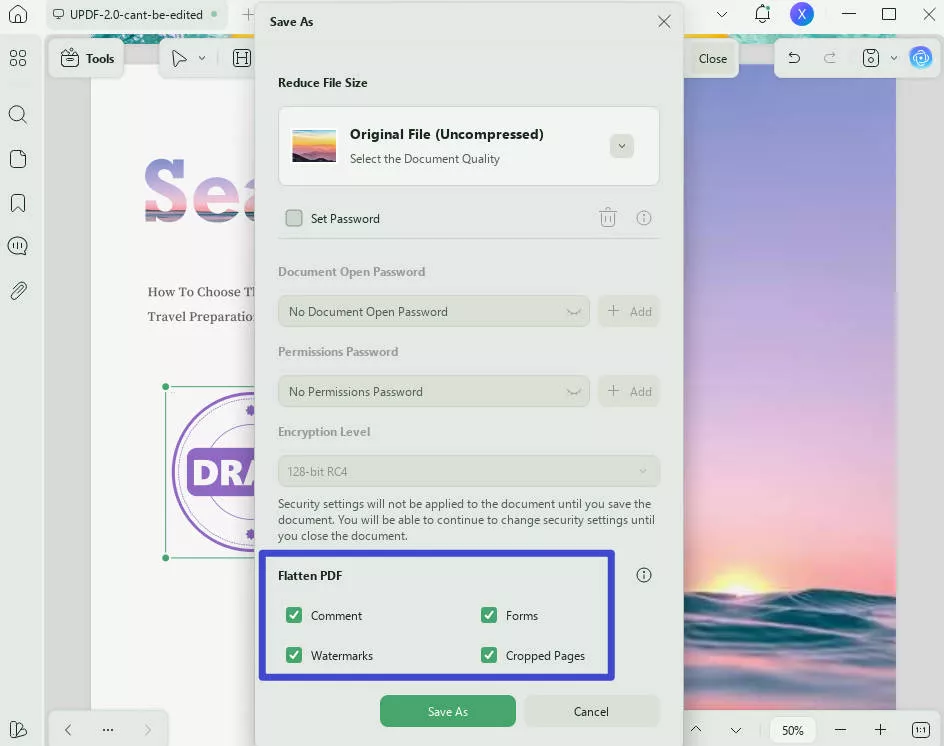
Tutorial Video sulle Funzionalità di UPDF su Windows
CConclusione
In conclusion, understanding how to unflatten a PDF is a valuable skill when working with PDF documents. We've explored the eIn conclusione, capire come ripristinare un PDF è una competenza preziosa quando si lavora con documenti PDF. Abbiamo esplorato i fattori essenziali coinvolti in questo processo. Inoltre, abbiamo presentato UPDF come uno strumento PDF eccezionale che non solo semplifica il processo di appiattimento, ma offre anche una moltitudine di funzionalità avanzate per modificare, annotare, organizzare e comprimere file PDF. Che tu debba appiattire i tuoi PDF o meno, UPDF ti fornisce una piattaforma completa e intuitiva per tutte le tue esigenze legate ai PDF.
Windows • macOS • iOS • Android 100% sicuro
 UPDF
UPDF
 UPDF per Windows
UPDF per Windows UPDF per Mac
UPDF per Mac UPDF per iPhone/iPad
UPDF per iPhone/iPad UPDF per Android
UPDF per Android UPDF AI Online
UPDF AI Online UPDF Sign
UPDF Sign Modifica PDF
Modifica PDF Annota PDF
Annota PDF Crea PDF
Crea PDF Modulo PDF
Modulo PDF Modifica collegamenti
Modifica collegamenti Converti PDF
Converti PDF OCR
OCR PDF a Word
PDF a Word PDF a Immagine
PDF a Immagine PDF a Excel
PDF a Excel Organizza PDF
Organizza PDF Unisci PDF
Unisci PDF Dividi PDF
Dividi PDF Ritaglia PDF
Ritaglia PDF Ruota PDF
Ruota PDF Proteggi PDF
Proteggi PDF Firma PDF
Firma PDF Redige PDF
Redige PDF Sanziona PDF
Sanziona PDF Rimuovi Sicurezza
Rimuovi Sicurezza Leggi PDF
Leggi PDF UPDF Cloud
UPDF Cloud Comprimi PDF
Comprimi PDF Stampa PDF
Stampa PDF Elaborazione Batch
Elaborazione Batch Cos'è UPDF AI
Cos'è UPDF AI Revisione di UPDF AI
Revisione di UPDF AI Guida Utente per l'Intelligenza Artificiale
Guida Utente per l'Intelligenza Artificiale FAQ su UPDF AI
FAQ su UPDF AI Riassumi PDF
Riassumi PDF Traduci PDF
Traduci PDF Chat con PDF
Chat con PDF Chat con AI
Chat con AI Chat con immagine
Chat con immagine Da PDF a Mappa mentale
Da PDF a Mappa mentale Spiega PDF
Spiega PDF Ricerca Accademica
Ricerca Accademica Ricerca Paper
Ricerca Paper Correttore AI
Correttore AI Scrittore AI
Scrittore AI Assistente Compiti AI
Assistente Compiti AI Generatore Quiz AI
Generatore Quiz AI Risolutore Matematico AI
Risolutore Matematico AI PDF a Word
PDF a Word PDF a Excel
PDF a Excel PDF a PowerPoint
PDF a PowerPoint guida utente
guida utente Trucchi UPDF
Trucchi UPDF faq
faq Recensioni UPDF
Recensioni UPDF Centro download
Centro download Blog
Blog Notizie
Notizie spec tec
spec tec Aggiornamenti
Aggiornamenti UPDF vs. Adobe Acrobat
UPDF vs. Adobe Acrobat UPDF vs. Foxit
UPDF vs. Foxit UPDF vs. PDF Expert
UPDF vs. PDF Expert











